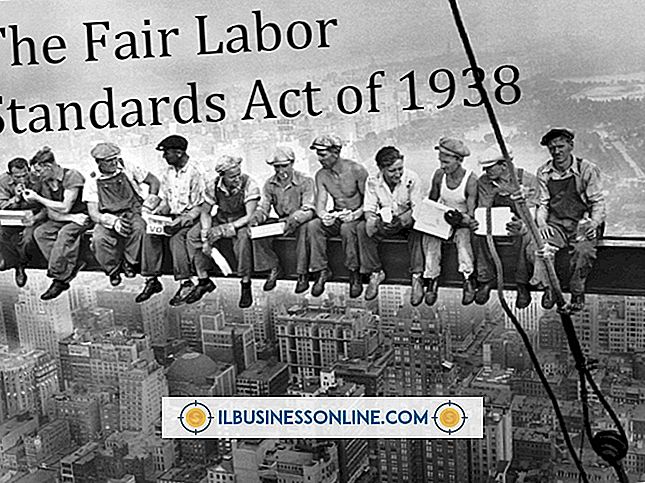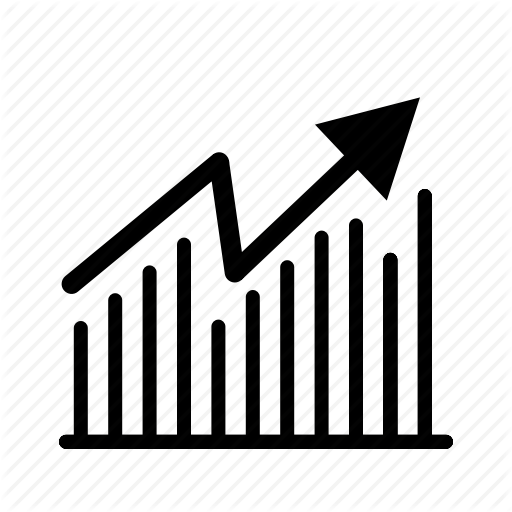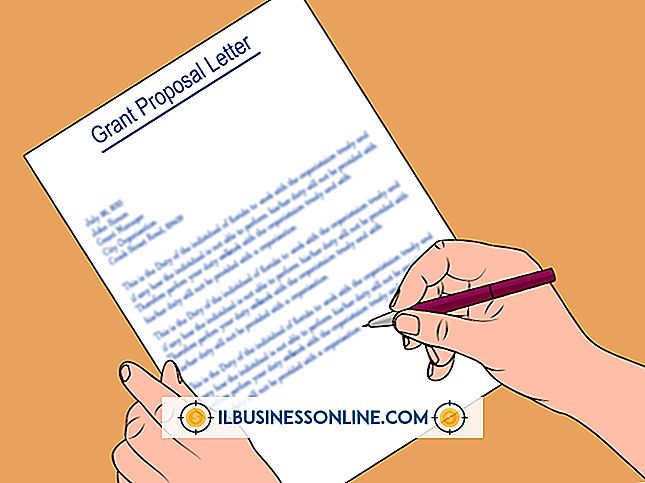Excelで$記号を使用する方法

Microsoft Excelのドル記号はドル記号である場合があります。これは、企業によって報告された数字、または他人の個人的な財政状態の数字が米国通貨であることを示すために使用されます。 ただし、Excelのドル記号は、数式参照で特定のセルへの絶対参照と呼ばれるものを示すためにも使用できます。つまり、数式がテーブル内の隣接するセルにコピーされても変わりません。 既定では、コピー時に更新される相対セル参照がExcelの数式で使用されます。
Excelの数式のセル参照
Excelのセルに数式を作成するときは、スプレッドシートの別のセルへの参照を含めることがよくあります。 これは、スプレッドシートにある他のデータに基づいて式を計算する方法で、基礎となるデータが変更された場合に結果を更新できます。 たとえば、式=(A2 * 5)+ B2はセルA2の値を取得し、それに5を掛けてセルB2の値を加算します。
そのような式をスプレッドシートの上または下にドラッグまたはコピーして別のセルにコピーすると、新しいセル内で自動的に調整されます。 元の数式セルから参照先のセルまでの距離と比較して、左または右と上または下を同じ単位数だけセルを指すように参照を調整します。
たとえば、上の例の数式を1セル下にドラッグまたはコピーすると、新しいセルでは=(A3 * 5)+ B3になります。 これは、行と列の対応する要素を使用して同じ計算を実行したい場合に便利です。
Excelでの絶対参照
場合によっては、数式を新しいセルにコピーしたときにExcel数式内のすべての参照を更新したくない場合があります。 たとえば、数式の1つの要素が、さまざまな他の値のセットに基づいてデータを計算するときに使用する必要がある定数であるとします。特定の種類の商品を異なる数量で購入した。
このような状況では、Excelで絶対参照と呼ばれるものを使用できます。これはセルからセルへドラッグまたはコピーしても変わりません。 作成するには、行文字と列番号の前にドル記号を付けると、A3が$ A $ 3になります。 スプレッドシートを介して絶対参照と相対参照が混在する式をドラッグまたはコピーすると、相対参照のみが更新されます。
Excelで混在参照を使用する
状況によっては、数式をコピーまたは左右にドラッグした場合は参照内の列を更新したいが、数式を上下に移動した場合は行要素を同じままにしたい場合があります。 他の状況では、列が維持されている間に行を変更したいことがあります。
これは、同じ列または行の他のデータポイントを含む複数の計算で使用されるデータポイントの行または列がある場合に便利です。 行または列のみを保持するには、行文字または列番号の前にドル記号を付けて、混合参照と呼ばれるものを作成します。
たとえば、「 $ A3 」はドラッグまたはコピーしたときに行を保持しますが、「 A $ 3 」は列のみを保持します。
通貨のドル記号
米国通貨を表すために、Excelでドル記号を使用することもできます。 ドルとセントを示すためにセルにドル記号を入力するだけです。
Excelの書式設定ツールを使用して、数値を通貨として自動的に表すこともできます。 これを行うには、セル、セルのグループ、行または列を強調表示して、Excelのリボンメニューの[ホーム]タブをクリックします。 メニューの「 番号 」グループのアイコンにある「 $ 」記号をクリックして、セルを会計フォーマットにします。
書式設定をさらにカスタマイズする場合は、リボンメニューの[ 番号 ]という単語の横にあるポップアップボックスをクリックします。